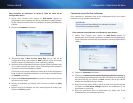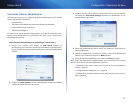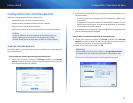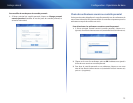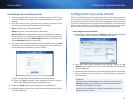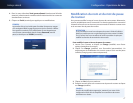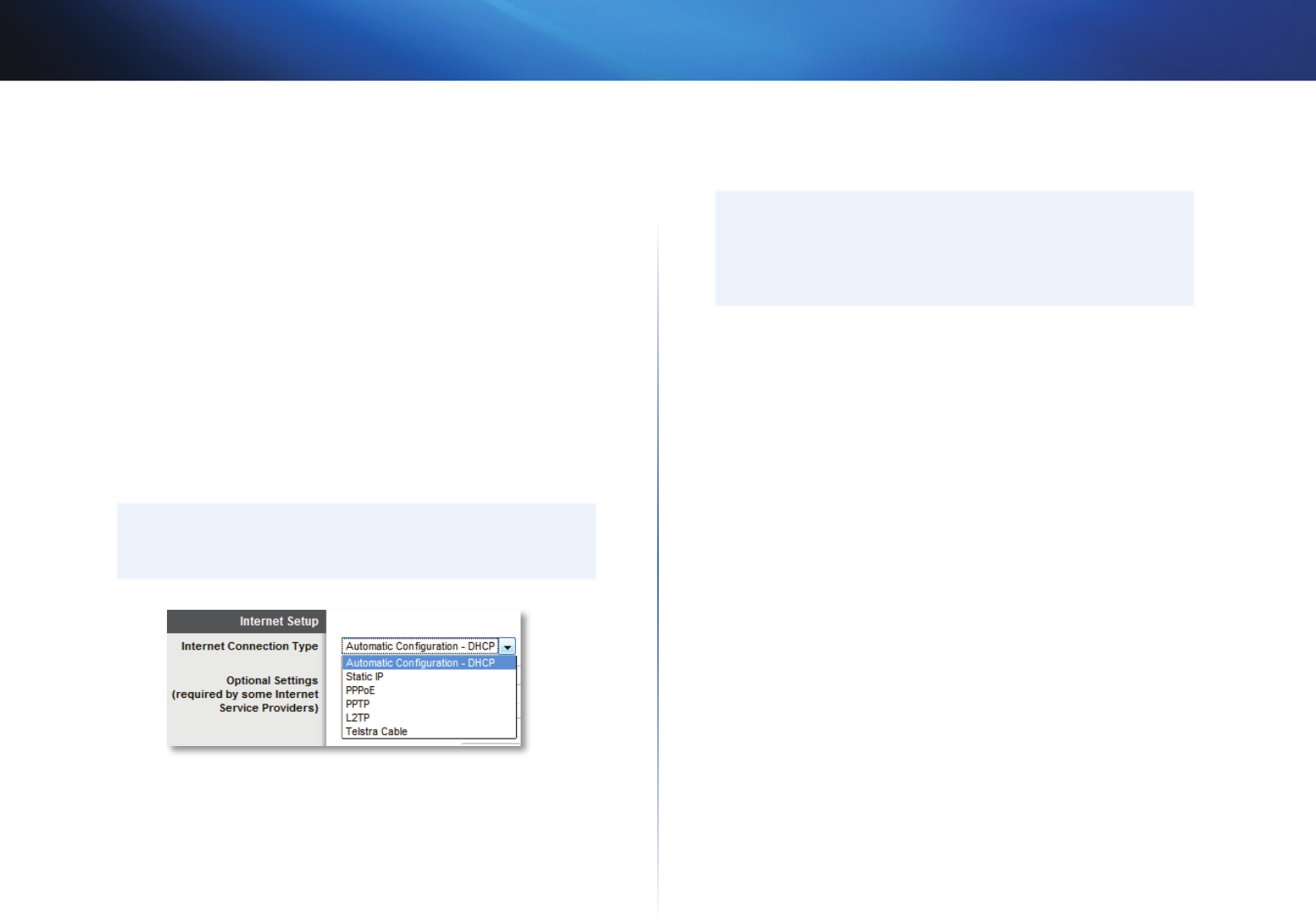
19
Configuration: Avancée
Linksys E1550
Configuration manuelle de votre connexion Internet
Dans la plupart des cas, Cisco Connect configure automatiquement votre
connexion Internet (reportez-vous à la section «Lancement de CiscoConnect»,
page 8). Dans le cas de certains FAI (fournisseurs d’accès Internet), plus
particulièrement ceux situés hors des États-Unis, vous devrez peut-être
configurer manuellement la connexion Internet de votre routeur. Votre routeur
prend en charge sixtypes de connexions Internet.
Pour configurer manuellement la connexion Internet de votre routeur:
Setup (configuration) > Basic Setup (configuration de base)
1.
Accédez à l’utilitaire Web (reportez-vous à la section « Ouverture de
l’utilitaire Web», page 18).
2.
Cliquez sur l’onglet Setup (configuration), puis sur la page Basic Setup
(configuration de base).
3.
Dans la liste déroulante Internet Connection Type (type de connexion
Internet), cliquez sur le type de connexion Internet indiqué par votre FAI.
CONSEIL
Pour voir la description des champs, cliquez sur Help (aide) à droite
de l’écran.
4.
Remplissez les champs requis par votre FAI.
5.
Remplissez les champs Optional Settings (paramètres facultatifs)
uniquement si votre FAI l’exige.
6.
Cliquez sur Save Settings (enregistrer les paramètres) au bas de la page.
Paramètres de connexion Internet IPv6
IPv6 est le dernier protocole Internet en date qui utilise des en-têtes de
paques simplifiées et requiert IPSec.
Il fournit un support amélioré pour les appareils mobile IP et l’informatique.
La configuration d’IPv6 est disponible sous l’onglet Setup (configuration).
REMARQUE
Pour utiliser les paramètres de connexion Internet IPv6 de votre
routeur, le service IPv6 de votre FAI (fournisseur d’accès Internet)
est requis. Pour plus d’informations sur ce service, consultez votre
FAI.
Pour configurer manuellement les paramètres IPv6:
Setup (configuration)>IPv6 Setup (Configuration IPv6)
1.
Accédez à l’utilitaire Web (reportez-vous à la section « Ouverture de
l’utilitaire Web», page 18).
2.
Cliquez sur l’onglet Setup (configuration), puis cliquez sur la page IPv6
Setup (configuration IPv6)
3.
IPv6-Automatique - Sélectionnez Enabled (Activé) pour utiliser
automatiquement IPv6 pour toutes les adresses réseau. Cette option est
désactivée par défaut
4.
6rd-tunnel - (tunnel 6rd) cette option permet à votre routeur d’envoyer
des adresses IPv6 au travers de réseaux IPv4. Pour activer cette option,
l’IPv6 - automatique doit être réglé sur Désactivé. Pour laisser votre
routeur gérer les paramètres du tunnel 6RD (comme les préfixes et les
masques d’adresse), laisser le réglage du tunnel 6RD sur Automatic
Configuration (configuration automatique). Sélectionnez Manual
Configuration (configuration manuelle) pour modifier ces paramètres
manuellement.
• Prefix - Entrez l’addresse du préfixe utilisé pour le tunnel fourni par
votre FAI
• Prefix length (longueur du préfixe) - Entrez la longueur du préfixe
utilisé pour le tunnel fourni par votre FAI
• Border Relay (Relias frontière) - Saisissez l’adresse du relais frontière
utilisé pour le tunnel fourni par votre FAI
• IPv4 Mask Address (Masque d’adresse IPv4) - Saisissez la longueur du
masque d’adresse IPv4 utilisé pour le tunnel fourni par votre FAI
5.
Cliquez sur Save Settings (Enregistrer les paramètres) en bas de la page